??若发现图片清晰度有些模糊我们可以使用Photoshop增强图片清晰度,下文这篇内容就讲解了使用Photoshop增强图片清晰度的具体操作步骤。
??1、打开Photoshop软件,导入图片,复制一层原图。

??2、选中复制出来的图,点击菜单栏的“滤镜——》其他——》高反差保留”。
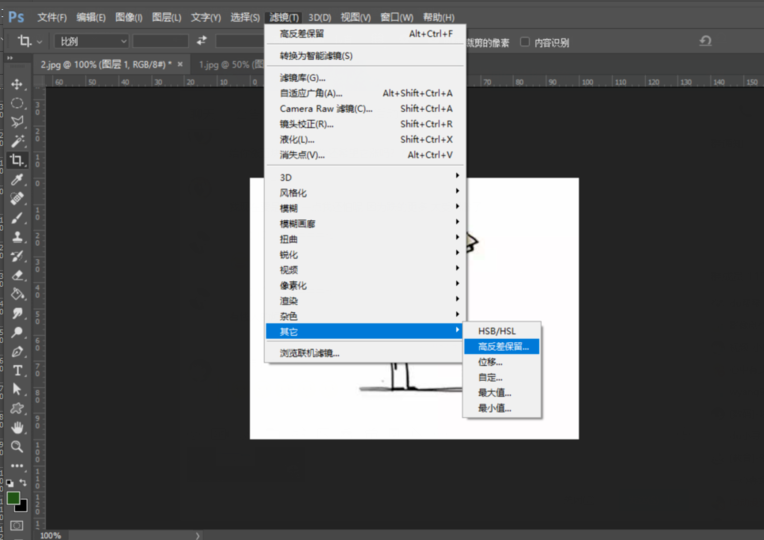
??3、仔细看文章中这个图片,只要将半径像素调节至看到人物周围有一圈光,大概就行了。
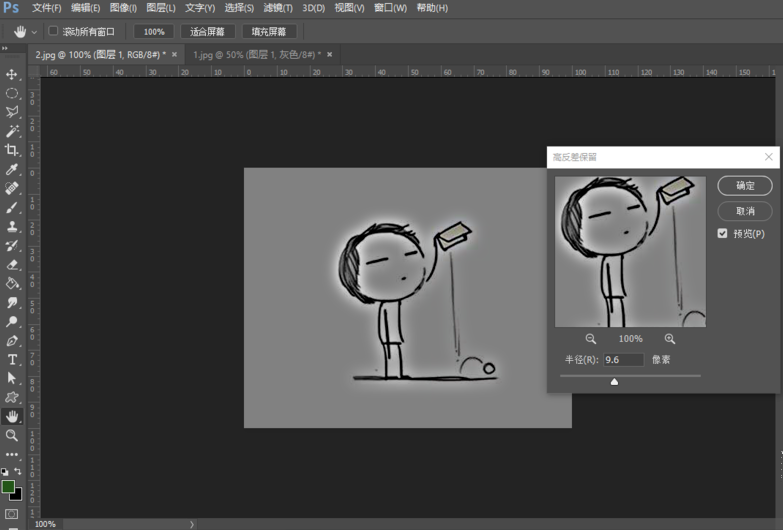
??4、接着我们来修改此图层的混合模式,使用颜色加深、叠加、强光、柔光都能在一定程度上增强图片的清晰度。
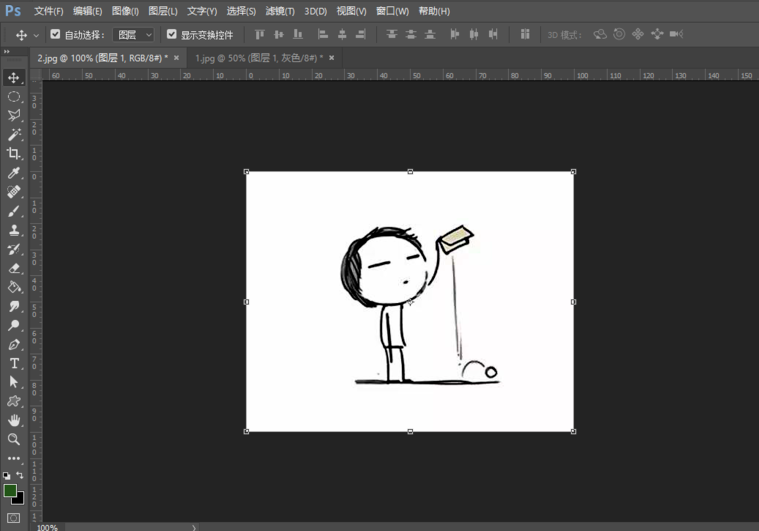
??5、这种简图使用颜色加深效果有点不自然,这时可以调节一下图片的透明度。
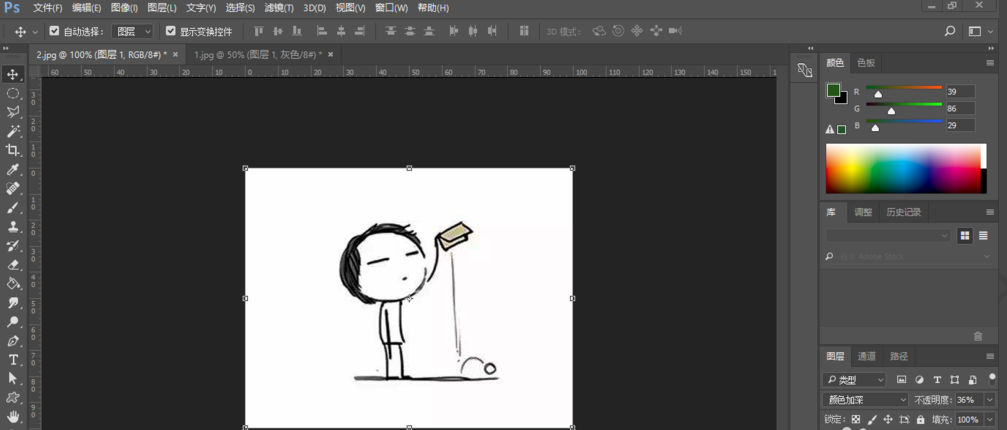
??6、比较推荐柔光的混合模式,混合出来比较自然。
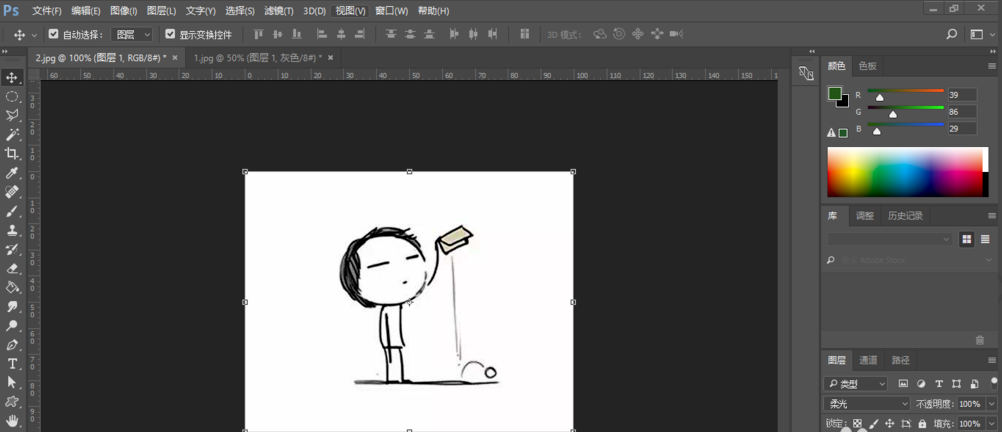
??上文就是小编为你们带来的使用Photoshop增强图片清晰度的具体操作步骤,希望大家能够喜欢。
 天极下载
天极下载



































































 腾讯电脑管家
腾讯电脑管家
 火绒安全软件
火绒安全软件
 向日葵远程控制软件
向日葵远程控制软件
 微信电脑版
微信电脑版
 自然人电子税务局(扣缴端)
自然人电子税务局(扣缴端)
 微信最新版
微信最新版
 桌面百度
桌面百度
 CF活动助手
CF活动助手